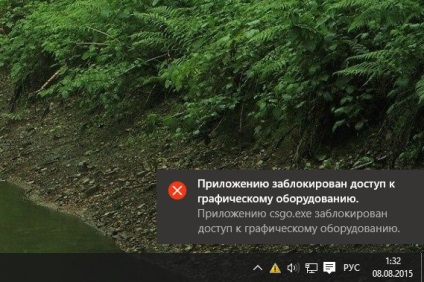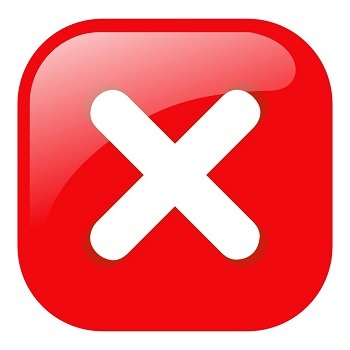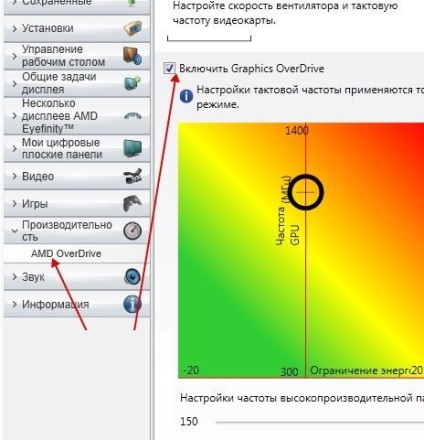Egyes felhasználók a Windows 10, míg egy program futtatása (általában egy játék) lehet, szemben a távozását a program, és a rendszer üzenetet „Függelék blokkolta a hozzáférést a grafikus hardver.” Ennek oka az zavar lehet több hardver és szoftver problémák, amelyek felvázolom ebben az anyagban, valamint megmondja, hogy mi a hiba, ha ez bekövetkezik, és hogyan kell kijavítani a hibát „Függelék blokkolta a hozzáférést a grafikus hardvert” a PC-n.
Az "Alkalmazás letiltja a grafikus eszközökhöz való hozzáférést" hibaüzenetet a számítógép képernyőjén
"Az alkalmazás blokkolja a grafikus eszközökhöz való hozzáférést" - a működési zavar lényegét és okait
Az "Access to Graphics Hardware" hiba okai a következők lehetnek:
Az alkalmazáshoz való hozzáférés blokkolva van
A hiba kijavítása "Az alkalmazás blokkolja a grafikus eszközökhöz való hozzáférést"
A probléma megoldásához a következőket javaslom:
Engedélyezze a "Graphics OverDrive" funkciót
Ellenőrizze, hogy a számítógép memóriahelyei működnek-e. Nézd meg a programok testingovymi szintű «Memtest 86”, illetve eltávolításával egyenként memória csík, ellenőrizze a rendszer stabilitását nélkül a lefoglalt fegyverek (ez segít azonosítani a problémás memory stick). Bizonyos esetekben a probléma egy másik memóriakártya másik gyártótól a gyártó alaptámaszáig történő telepítésekor következett be. Az azonos, az alapra szerelhető konzol lehetővé tette, hogy megszabaduljon az "Alkalmazás blokkolja a grafikus eszközökhöz való hozzáférést" a felhasználó számítógépén;
Kapcsolja ki a túlhúzási beállításokat. Ha korábban overdaktiválta a rendszert speciális szoftver segítségével, akkor azt javasoljuk, hogy alapértelmezés szerint visszatérjen a rendszerbeállításokhoz.
Kapcsolja ki a "függőleges szinkronizálás" funkciót a játékprogram beállításaiban;
Csökkentse a GPU és a memória frekvenciáját 5% -kal. Töltse le és telepítse az "MSI Afterburner" programot, majd csökkentse a megadott paramétereket a kívánt frekvenciára;
Telepítse az AMD Catalyst stabil verzióját a számítógépére. Ha a számítógép rendelkezik grafikus kártya AMD, telepíteni a PC stabil változata AMD Catalyst (felhasználói visszajelzések, hogy a hibát a hozzáférést a grafikus hardvert a számítógépre telepített változata AMD Catalyst ™ 15.11 Beta Driver for Windows®).
Használja az AMD Catalyst jól bevált változatát
<
?A php tartalmaz ($ _SERVER ["DOCUMENT_ROOT"]. "/ vstavki / blokvtext2.php"); ?>
következtetés